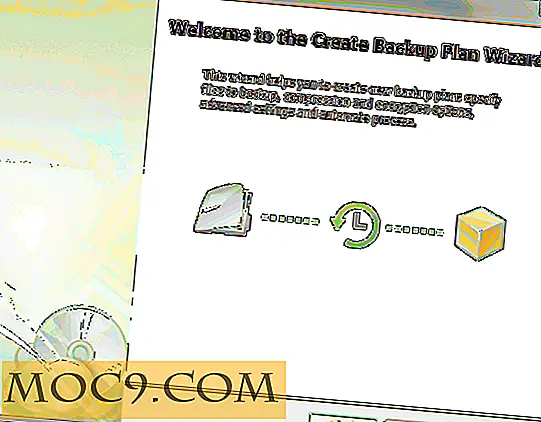3 Ελεύθερα εργαλεία επιλογής χρωμάτων για το Desktop Linux
Οι συλλέκτες χρωμάτων είναι εργαλεία που σας βοηθούν να εντοπίσετε και να επιλέξετε χρώματα από την επιφάνεια εργασίας σας. Αυτό είναι πολύ χρήσιμο όταν κάνετε επεξεργασία εικόνας, εργασία ανάπτυξης ιστοσελίδων ή άλλες δημιουργικές προσπάθειες.
Υπάρχουν διάφοροι τρόποι να επιλέξετε χρώματα στην επιφάνεια εργασίας του Linux, αλλά θα σας δείξουμε τρία συγκεκριμένα εργαλεία που θα σας βοηθήσουν αποτελεσματικά.
1. GPick
Το GPick είναι κάτι περισσότερο από ένα εργαλείο επιλογής χρωμάτων. μπορεί να κάνει πολύ περισσότερα από αυτό. Μπορείτε φυσικά να επιλέξετε χρώματα από την οθόνη αν αυτό είναι το μόνο που χρειάζεται να κάνετε χρησιμοποιώντας τη λειτουργία "Floating Picker". Λειτουργεί σε επιτραπέζιους υπολογιστές έτσι ώστε να μπορείτε να επιλέξετε χρώματα από ό, τι αλίευσε την φαντασία σας.
Μπορείτε να την ενεργοποιήσετε κάνοντας κλικ στο εικονίδιο με το εικονίδιο στα δεξιά στην κάτω αριστερή γωνία του παραθύρου. Αυτό θα δημιουργήσει μια πλωτή μεγεθυμένη αναπαράσταση της περιοχής στην οποία βρίσκεται ο δρομέας του ποντικιού σας.

Όταν ρυθμίζετε τον δρομέα στο τμήμα της επιφάνειας εργασίας από το οποίο θέλετε να επιλέξετε χρώματα, κάντε δεξί κλικ στο σημείο αυτό και επιλέξτε τη μορφή κωδικού χρώματος που προτιμάτε για να την αντιγράψετε στο πρόχειρο.

Το Gpick διαθέτει επίσης εργαλεία για τη δημιουργία χρωμάτων χρησιμοποιώντας τον τροχό του χρώματος και την προσθήκη τους σε μια παλέτα. Επιπλέον, μπορείτε να δημιουργήσετε μια παλέτα χρωμάτων από μια εικόνα, να δημιουργήσετε παραλλαγές ελαφριάς και κορεσμού και να εξαγάγετε την παλέτα σας σε ποικίλες μορφές όπως CSS, παλέτες GIMP / Inkscape (.gpl) ή Adobe Swatch Exchange File (.ase ).
Στο Ubuntu Gpick είναι διαθέσιμο στο επίσημο αποθετήριο. Εκτελέστε την ακόλουθη εντολή για να την εγκαταστήσετε στο μηχάνημά σας:
sudo apt-get να εγκαταστήσετε το gpick
2. Επιλέξτε
Το Pick είναι μια πολύ απλούστερη εφαρμογή που σας επιτρέπει να επιλέξετε χρώματα από την οθόνη σας και σας επιτρέπει να εμφανίζετε χρωματισμένα χρώματα στη μορφή επιλογής σας από HEX, QT, RGB ή GDK.
Για να εγκαταστήσετε την επιλογή Pick head over στην επίσημη ιστοσελίδα και να κατεβάσετε το αρχείο πακέτου .Deb για τη διανομή σας. Μόνο το Ubuntu και το στοιχειώδες λειτουργικό σύστημα υποστηρίζονται επίσημα, αλλά ο εγκαταστάτης πρέπει να λειτουργεί για οποιεσδήποτε άλλες διανομές που βασίζονται στο Ubuntu (όπως το Linux Mint).
Αφού εγκατασταθεί, ξεκινήστε την εφαρμογή και κάντε κλικ στο εικονίδιο σταγόνων ματιών στο επάνω μέρος του παραθύρου. Θα εμφανιστεί μεγεθυντικός φακός στην οθόνη σας και μπορείτε να χρησιμοποιήσετε το τροχό κύλισης στο ποντίκι σας (ή δύο δάχτυλα στην επιφάνεια αφής) για μεγέθυνση και σμίκρυνση, ώστε να μπορείτε να αποκτήσετε ακριβές δείγμα χρώματος.

Αφού επιλέξετε ένα χρώμα, θα εμφανιστεί στο κύριο παράθυρο. Θα δείτε ένα μικρό στιγμιότυπο οθόνης από όπου το πήρατε και ένα όνομα για το δείγμα χρώματος μαζί με τον κωδικό του. Όταν τοποθετείτε το δείκτη του ποντικιού σας σε ένα δείγμα χρώματος, θα εμφανιστεί ένα κουμπί αντιγραφής για να αντιγράψετε τον κώδικα στο πρόχειρο, έτοιμο για να επικολλήσετε σε οποιαδήποτε εφαρμογή της επιλογής σας.
Μπορείτε εύκολα να αλλάξετε τη μορφή του κώδικα κάνοντας κλικ στο αναπτυσσόμενο μενού "Format" και κατόπιν επιλέγοντας την προτιμώμενη επιλογή.
3. Επιλογή χρωμάτων
Ο επιλογέας χρωμάτων έρχεται με μια πολύ βασική διεπαφή χωρίς καμία συντριπτική ρύθμιση ή μενού. Το μόνο που έχετε είναι ένα μικρό παράθυρο που σας επιτρέπει να επιλέξετε χρώματα στην οθόνη χρησιμοποιώντας ένα μεγεθυντικό φακό με δυνατότητα μεγέθυνσης παρόμοιο με το Pick. Παίζει επίσης ένα χαρακτηριστικό ιστορίας που θυμάται τα τελευταία έξι χρώματα που έχετε επιλέξει και έχει μια επιλογή όπου μπορείτε να αλλάξετε τη μορφή του κωδικού χρώματος.

Ο επιλογέας χρωμάτων είναι ειδικά κατασκευασμένος για το στοιχειώδες λειτουργικό σύστημα, οπότε αν αυτό συμβαίνει στο μηχάνημά σας, μπορείτε να το βρείτε και να το εγκαταστήσετε από το AppCenter.

Τύλιξε
Εάν εργάζεστε με πολλά χρώματα, οποιοδήποτε από αυτά τα εργαλεία θα πρέπει να παρέχει έναν ανώδυνο τρόπο για να επιλέξετε δείγματα από οποιοδήποτε μέρος της οθόνης σας. Καθένα από αυτά έχει ποικίλα επίπεδα λειτουργικότητας, οπότε θα σας αφήσω να προσδιορίσετε αυτό που ταιριάζει στις ανάγκες σας.
Ενημερώστε μας την προτιμώμενη επιλογή σας στα παρακάτω σχόλια!